Article Number: 000126086
Wyse Management Suite'te İşleri Zamanlama
Summary: İşler, bu talimatları izleyerek Wyse Management Suite'te planlanabilir.
Article Content
Symptoms
Wyse Management Suite'te işleri zamanlamak aşağıdakileri yapabilme imkanı sağlar:
- Öngörülen, Gerçek Zamanlı Ortam Geliştirme (RTME) ve Flash Yeniden Yönlendirme (FR) paketlerini dağıtma.
- Windows Update .MSU paketlerini dağıtma.
- Uygulamaları WES aygıtlarına sessizce yüklemek için .RSP komut dosyaları kullanma.
Etkilenen Ürünler:
Wyse Management Suite
Etkilenen Sürümler:
v1.3 ve üstü
Cause
Geçerli değil.
Resolution
Bir yönetici, Görüntü İlkesini, Uygulama İlkesini veya Aygıt Komutlarını zamanlayabilir. Daha fazla bilgi için uygun iş tipine tıklayın.
Görüntü ilkesini zamanlamak için:
- Wyse Management Suite'te oturum açın.
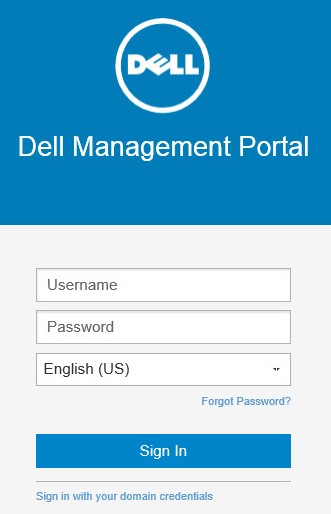
Not: Wyse Management Suite Yönetim Konsolu'na erişme konusunda daha fazla bilgi için Wyse Management Suite Yönetim Konsoluna Erişme adlı makaleye başvurun.
- Jobs (İşler) öğesine tıklayın.

- Schedule Image Policy (Görüntü İlkesini Zamanla) öğesine tıklayın.

Not: Bunun için görüntünün İşletim Sistemi Görüntü Deposuna yüklenmesi ve İşletim Sistemi Görüntü İlkesinin yapılandırılması gerekir. Daha fazla bilgi için Görüntüleri Wyse Management Suite'in İşletim Sistemi Görüntü Deposuna Yerleştirme ve Wyse Management Suite'te İşletim Sistemi Görüntü İlkelerini Yönetme bölümlerine bakın.
- Image Update Job (Görüntü Güncelleştirme İşi) menüsünden:
- Policy (İlke) öğesini seçin.
- Bir Description (Açıklama) girin.
- Run (Çalıştırma) zamanını seçin.
- Run (Çalıştırma) Immediately (Hemen) olarak ayarlanırsa:
- Preview (Önizle) öğesine tıklayın.
- Schedule (Planlama) öğesine tıklayın.
- Run (Çalıştırma), On selected time zone and date/time (Seçilen saat diliminde ve tarih/saatte) olarak ayarlanırsa:
- Time zone (Saat dilimi) seçin.
- Effective (Etkin) tarih aralığını seçin.
- Start between (Başlatılacak saat aralığını) seçin.
- On Day(s) (Günler) öğesinde işin çalıştırılacağı günleri seçin.
- Preview (Önizle) öğesine tıklayın.
- Schedule (Planlama) öğesine tıklayın.
- Run (Çalıştırma), On selected date/time (of device time zone) (Aygıt saat diliminin) seçilen tarihinde/saatinde) olarak ayarlanırsa:
- Effective (Etkin) tarih aralığını seçin.
- Start between (Başlatılacak saat aralığını) seçin.
- On Day(s) (Günler) öğesinde işin çalıştırılacağı günleri seçin.
- Preview (Önizle) öğesine tıklayın.
- Schedule (Planlama) öğesine tıklayın.
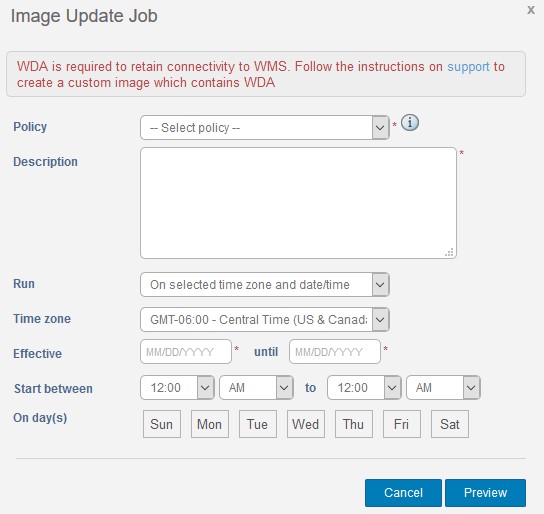
Uygulama ilkesini zamanlamak için:
- Wyse Management Suite'te oturum açın.
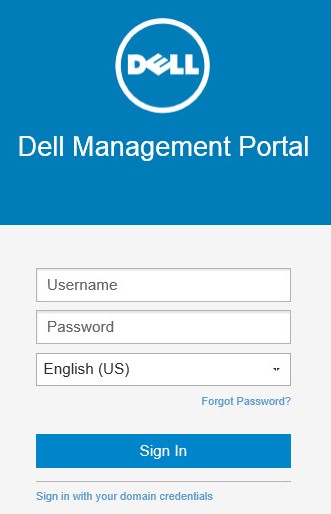
Not: Wyse Management Suite Yönetim Konsolu'na erişme konusunda daha fazla bilgi için Wyse Management Suite Yönetim Konsoluna Erişme adlı makaleye başvurun.
- Jobs (İşler) öğesine tıklayın.

- Schedule App Policy (Uygulama İlkesini Zamanla) öğesine tıklayın.

Not: Bunun için İnce İstemci Uygulama İlkeleri altında bir uygulama ilkesinin eklenmesi gerekir. Daha fazla bilgi için Wyse Management Suite'te Lisansları Yönetme bölümüne başvurun.
- App Policy Job (Uygulama İlkesi İşi) menüsünden:
- Policy (İlke) öğesini seçin.
- Bir Description (Açıklama) girin.
- Run (Çalıştırma) zamanını seçin.
- Run (Çalıştırma) Immediately (Hemen) olarak ayarlanırsa:
- Preview (Önizle) öğesine tıklayın.
- Schedule (Planlama) öğesine tıklayın.
- Run (Çalıştırma), On selected time zone and date/time (Seçilen saat diliminde ve tarih/saatte) olarak ayarlanırsa:
- Time zone (Saat dilimi) seçin.
- Effective (Etkin) tarih aralığını seçin.
- Start between (Başlatılacak saat aralığını) seçin.
- On Day(s) (Günler) öğesinde işin çalıştırılacağı günleri seçin.
- Preview (Önizle) öğesine tıklayın.
- Schedule (Planlama) öğesine tıklayın.
- Run (Çalıştırma), On selected date/time (of device time zone) (Aygıt saat diliminin) seçilen tarihinde/saatinde) olarak ayarlanırsa:
- Effective (Etkin) tarih aralığını seçin.
- Start between (Başlatılacak saat aralığını) seçin.
- On Day(s) (Günler) öğesinde işin çalıştırılacağı günleri seçin.
- Preview (Önizle) öğesine tıklayın.
- Schedule (Planlama) öğesine tıklayın.
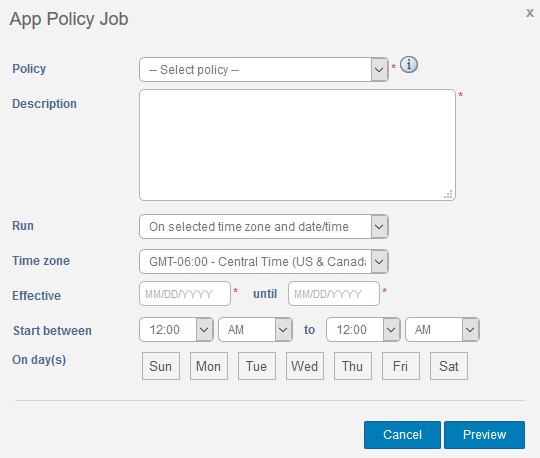
Aygıt komutlarını zamanlamak için:
- Wyse Management Suite'te oturum açın.
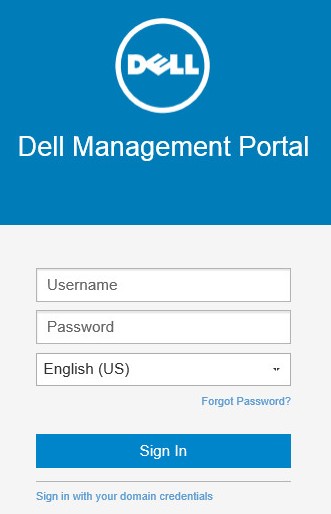
Not: Wyse Management Suite Yönetim Konsolu'na erişme konusunda daha fazla bilgi için Wyse Management Suite Yönetim Konsoluna Erişme adlı makaleye başvurun.
- Jobs (İşler) öğesine tıklayın.

- Schedule Device Commands (Aygıt Komutlarını Zamanla) öğesine tıklayın.

- Device Command Job (Aygıt Komutu İşi) menüsünden:
- Command (Komut) seçin.
- OS Type (İşletim Sistemi Türü) seçin.
- Name (Ad) alanını doldurun.
- Bir Group (Grup) seçin.
- İsteğe bağlı olarak Include All Subgroups (Tüm Alt Grupları Ekle) seçeneğini işaretleyin.
- Description (Açıklama) alanını doldurun.
- Run (Çalıştırma) zamanını seçin.
- Run (Çalıştırma) Immediately (Hemen) olarak ayarlanırsa:
- Preview (Önizle) öğesine tıklayın.
- Schedule (Planlama) öğesine tıklayın.
- Run (Çalıştırma), On selected time zone and date/time (Seçilen saat diliminde ve tarih/saatte) olarak ayarlanırsa:
- Time zone (Saat dilimi) seçin.
- Effective (Etkin) tarih aralığını seçin.
- Start between (Başlatılacak saat aralığını) seçin.
- On Day(s) (Günler) öğesinde işin çalıştırılacağı günleri seçin.
- Preview (Önizle) öğesine tıklayın.
- Schedule (Planlama) öğesine tıklayın.
- Run (Çalıştırma), On selected date/time (of device time zone) (Aygıt saat diliminin) seçilen tarihinde/saatinde) olarak ayarlanırsa:
- Effective (Etkin) tarih aralığını seçin.
- Start between (Başlatılacak saat aralığını) seçin.
- On Day(s) (Günler) öğesinde işin çalıştırılacağı günleri seçin.
- Preview (Önizle) öğesine tıklayın.
- Schedule (Planlama) öğesine tıklayın.
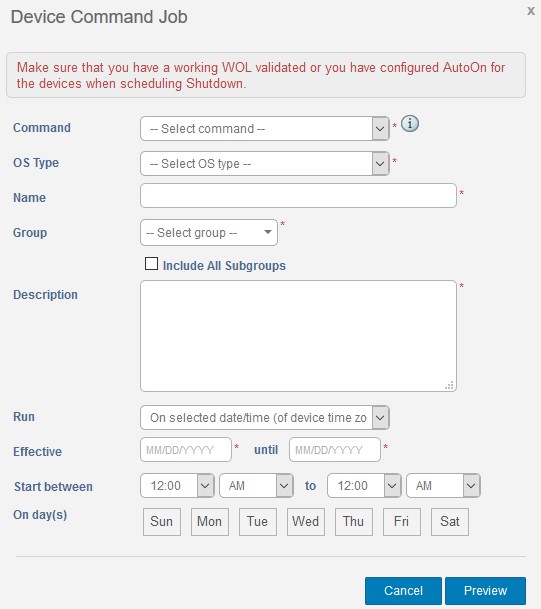
Article Properties
Affected Product
Wyse Management Suite
Last Published Date
06 Oct 2022
Version
5
Article Type
Solution